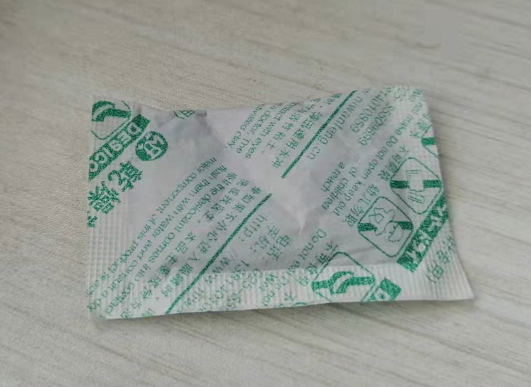笔记本电脑屏幕黑屏开不了机怎么办呢?可能对于不少人来说,并不是很清楚笔记本屏幕黑屏电脑开不了机怎么办,在此,小编就为大家好好介绍一下。

笔记本电脑开不了机,首先排查是否为显示器故障,其次电脑系统损坏也会导致显示器黑屏,可以通过重装系统来解决。
方法一:
在需要重装的电脑上插入启动U盘,开机并不断按下U盘启动快捷键
在进入系统启动菜单中选择带有USB字样的选项并回车
进入系统引导选项界面,选择Windows 10 PE进入系统
进入系统后,软件会自动打开搜索系统镜像,找到镜像,点击安装
准备安装界面中无需更改,点击开始安装,选择继续
等待安装,安装完成后,拔除U盘,点击立即重启
接着无需操作,耐心等待系统安装即可,安装完成后,进入系统即完成重装
方法二:
电脑上插入启动U盘并打开,重新启动电脑
按下bios启动快捷键,进入bios界面,选择启动优先权 #1选项,回车选择带USB字样的选项,按F10保存重启电脑
进入引导选项界面,选择PE选项进入系统
进入系统后,系统之家U盘软件会自动搜索系统镜像,找到镜像后,点击安装,准备安装界面中无需更改,点击开始安装
弹出窗口,点击确定
等待安装,安装过程中会弹出引导修复工具,点击确定
安装完成后,拔出U盘,点击立即重启,等到系统成功进入桌面就完成了
方法三:
打开大番茄一键重装系统,点击立即重装,等待系统检测电脑环境,点击下一步
选择系统界面,选择需要安装的系统版本,点击右侧的安装,等待系统的下载安装完成,重启电脑
选择大番茄一键重装系统,进入系统安装界面
等待系统安装完成,成功进入Windows系统桌面就可以了
总结:
方法一:
电脑插U盘按快捷键
选USB字样选项回车
进入系统引导选项
找到镜像点击安装
点击开始安装选择继续
安装完拔U盘立即重启
进入系统即完成重装
方法二:
电脑插U盘重启电脑
bios选#1USB
引导界面选PE进系统
镜像点击安装开始安装
弹出窗口点击确定
引导修复工具点击确定
拔U盘立即重启就完成
方法三:
点击立即重装下一步
系统界面选要安装版本
选大番茄一键重装系统
进入桌面就完成重装了